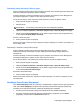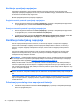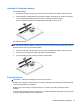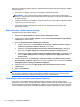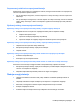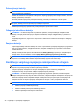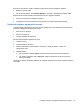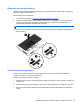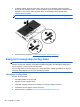User Guide - Linux
Table Of Contents
- Dobro došli
- Upoznajte svoj računar
- Umrežavanje
- Tastatura i pokazivački uređaji
- Multimediji
- Upravljanje napajanjem
- Isključivanje računara
- Postavljanje opcija napajanja
- Korištenje baterijskog napajanja
- Prikazivanje preostalog nivoa napunjenosti baterije
- Umetanje ili uklanjanje baterije
- Punjenje baterije
- Maksimiziranje vijeka trajanja baterije
- Upravljanje niskim nivoima napunjenosti baterije
- Prepoznavanje niskih nivoa napunjenosti baterije
- Rješavanje niskog nivoa napunjenosti baterije
- Rješavanje niskog nivoa napunjenosti baterije kada je vanjsko napajanje dostupno
- Rješavanje niskog nivoa napunjenosti baterije kada je napunjena baterija dostupna
- Rješavanje niskog nivoa napunjenosti baterije kada nikakav izvor napajanja nije dostupan
- Rješavanje niskog nivoa napunjenosti baterije kada računar ne može izaći iz stanja hibernacije
- Štednja energije baterije
- Pohranjivanje baterije
- Odlaganje iskorištene baterije
- Zamjena baterije
- Korištenje vanjskog napajanja naizmjeničnom strujom
- Pogoni
- Vanjske kartice i uređaji
- Memorijski moduli
- Sigurnost
- Zaštita računara
- Korištenje lozinki
- Korištenje funkcije Automatski DriveLock programa Computer Setup (Postavljanje računara)
- Korištenje softvera zaštitnog zida
- Ugradnja opcionalnog sigurnosnog kabla
- Korištenje čitača otiska prsta (samo na odabranim modelima)
- Izrada rezervnih kopija i obnova
- Computer Setup (Postavljanje računara) (BIOS) i Advanced System Diagnostics (Napredna dijagnostika s ...
- MultiBoot
- Rješavanje problema i podrška
- Rješavanje problema
- Računar se ne može pokrenuti
- Ekran računara je prazan
- Softver nepravilno funkcionira
- Računar je uključen, ali ne reagira
- Računar je neobično topao
- Vanjski uređaj ne radi
- Veza s bežičnom mrežom ne radi
- Računar ne prepoznaje optički pogon
- Disk se ne reproducira
- Film nije vidljiv na vanjskom ekranu
- Proces snimanja diska ne počinje ili se zaustavlja prije dovršetka
- Kontaktiranje odjela za podršku
- Naljepnice
- Rješavanje problema
- Čišćenje računara
- Specifikacije
- Elektrostatičko pražnjenje
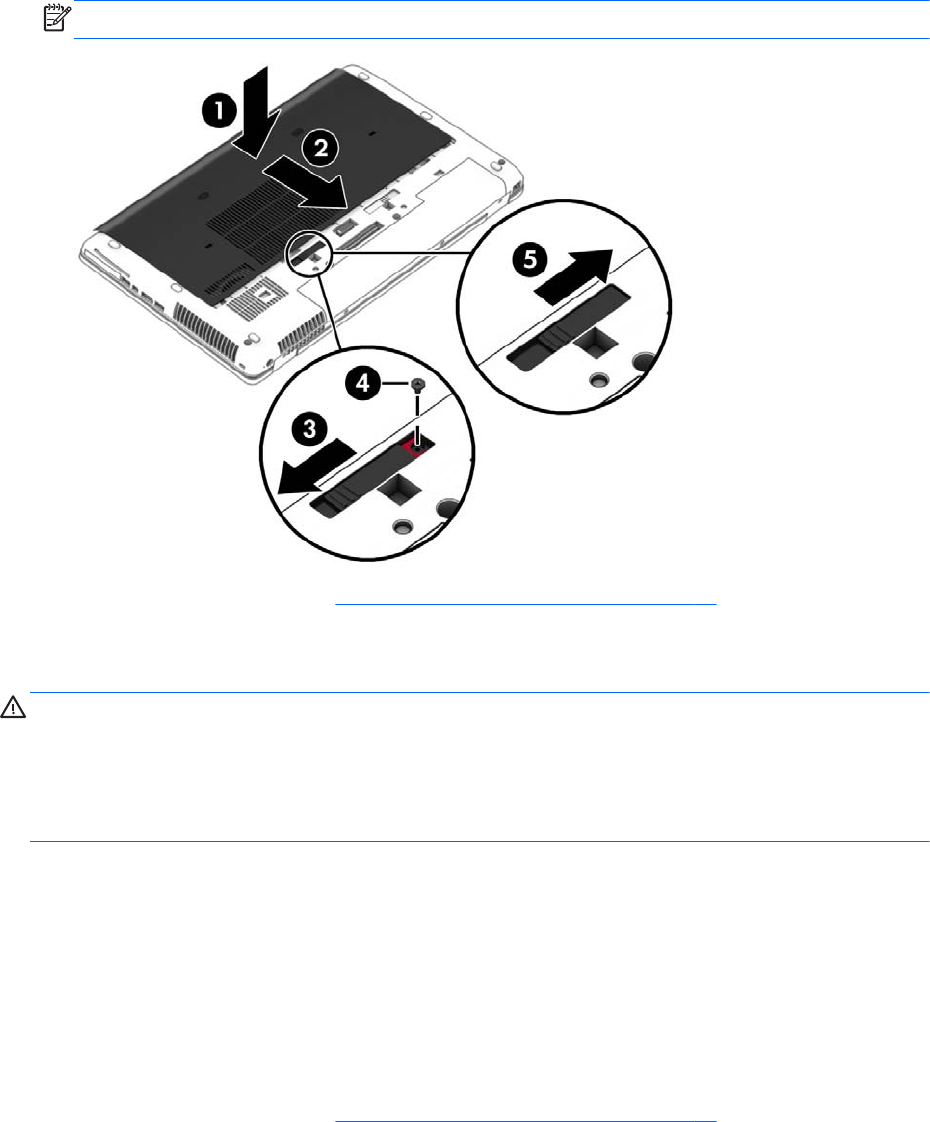
4. S ležištem baterije okrenutim prema vama, gurnite zasun za otpuštanje servisnog poklopca
ulijevo (3) i, ako odlučite to učiniti, umetnite i pritegnite opcionalni vijak (4) kako bi držao servisni
poklopac na svom mjestu. Klizno pomjerite zasun za oslobađanje udesno (5) kako biste
zaključali servisni poklopac.
NAPOMENA: Ako želite koristiti opcionalni vijak, možete ga naći unutar servisnog poklopca.
5. Umetnite bateriju (pogledajte Umetanje ili uklanjanje baterije na strani 33).
Zamjena ili nadogradnja tvrdog diska
UPOZORENJE: Da biste spriječili gubitak informacija ili pasivni sistem:
Isključite računar prije uklanjanja tvrdog diska iz ležišta tvrdog diska. Ne uklanjajte tvrdi disk dok je
računar uključen, u stanju mirovanja ili hibernacije.
Ako niste sigurni da li je računar isključen ili u stanju hibernacije, uključite ga pritiskom na dugme za
napajanje. Zatim isključite računar putem operativnog sistema.
Uklanjanje tvrdog diska
Da biste uklonili tvrdi disk:
1. Sačuvajte podatke s kojim ste radili.
2. Isključite računar i zaklopite ekran.
3. Iskopčajte napajanje naizmjeničnom strujom i sve vanjske uređaje iz računara.
4. Preokrenite računar naglavce na ravnu površinu.
5. Uklonite bateriju. (Pogledajte
Umetanje ili uklanjanje baterije na strani 33).
40 Poglavlje 7 Pogoni